UltraISO是一款强大的光盘映像文件制作、编辑、格式转换工具,它能直接编辑光盘映像或者从光盘映像文件里面提取文件;可以从CD-ROM里面制作光盘映像;也可以把硬盘上的文件制作成ISO文件;可以把ISO中启动信息保存下来,也可以为ISO添加启动功能,非常实用。
如何用UltraISO制作ISO文件?
下面我们来看一下如何使用UltraISO来制作光盘的镜像
首先那不用说肯定是下载UltraISO
1、浏览光盘映像并直接提取其中的文件
目的:直接提取光盘映像的内容,无需刻录成光碟或虚拟光驱软件
方法:运行UltraISO在主界面菜单处点击文件--打开镜像文件(或者使用快捷键Ctrl+O)直接打开并提取文件或文件夹就可以了(UltraISO支持27种常见光盘映像格式)如下图:

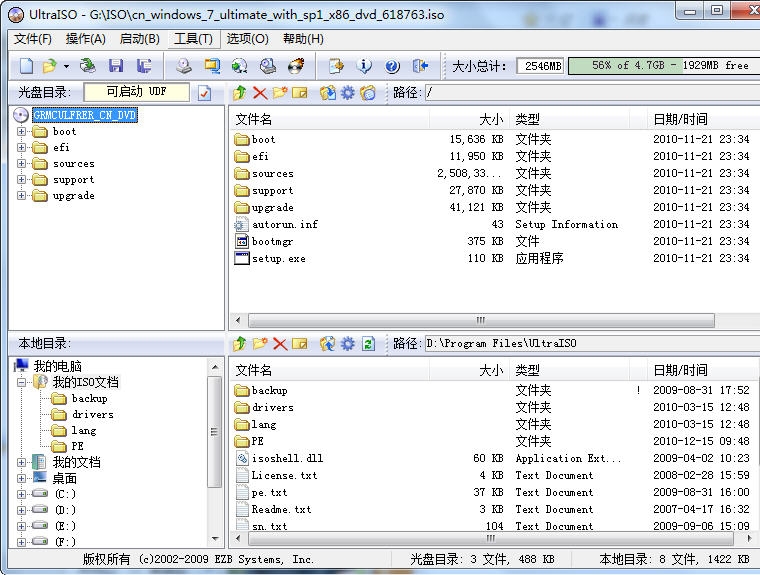
要点:提取文件可以用“提取到”功能再指定目的目录;也可以在界面下方的“本地”浏览器中选择路径并直接拖放。
2、将光盘制作成ISO,保存在硬盘上
目的:备份光盘内容,用于虚拟或以后刻录
方法:在UltraISO主界面菜单点击工具选项--选择制作光盘映像文件(或者使用快捷键F8)使用“制作光盘映像”功能,如下图:
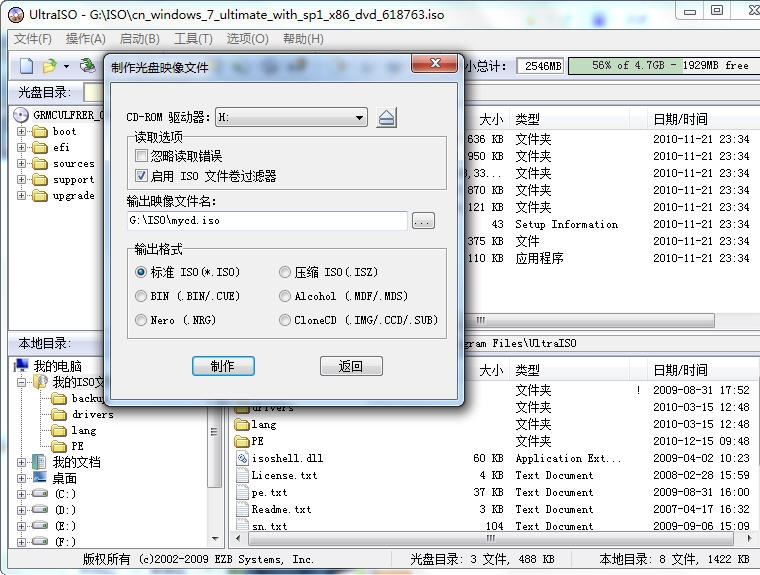
选择光驱,按“制作”就可以了。
要点:UltraISO采用逐扇区复制方式,因此可以制作启动光盘的映像,刻录后仍然能启动。但是,UltraISO不支持音乐光碟、VCD光碟和加密游戏碟的拷贝。
3、将已经解开在硬盘上的文件制作成ISO
目的:用于刻录或虚拟使用
方法:在UltraISO主界面菜单点击文件--新建ISO光盘映像文件--在点击菜单上的操作--添加文件(或者使用快捷键F3),将已经解开在硬盘上的文件添加到新建的映像文件中,或者直接将文件或目录从界面下方的“本地”浏览器拖放到上方的“光盘”浏览器,最后保存就可以了。如下图:
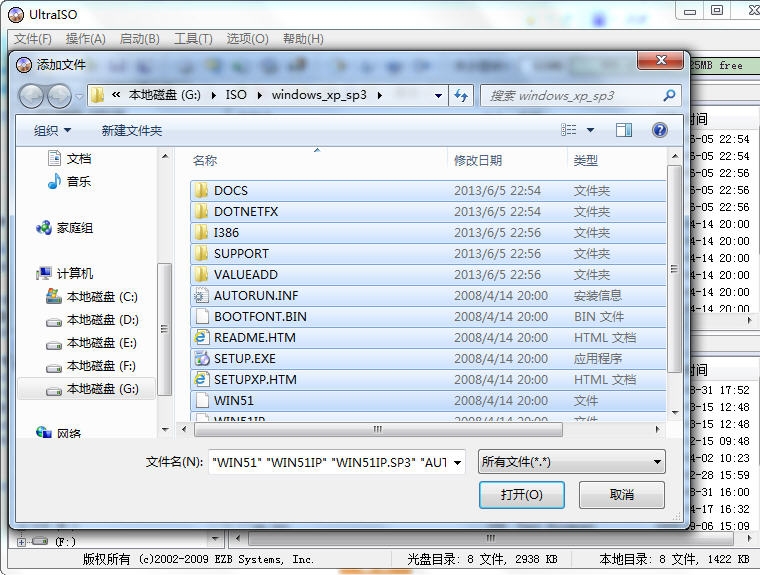
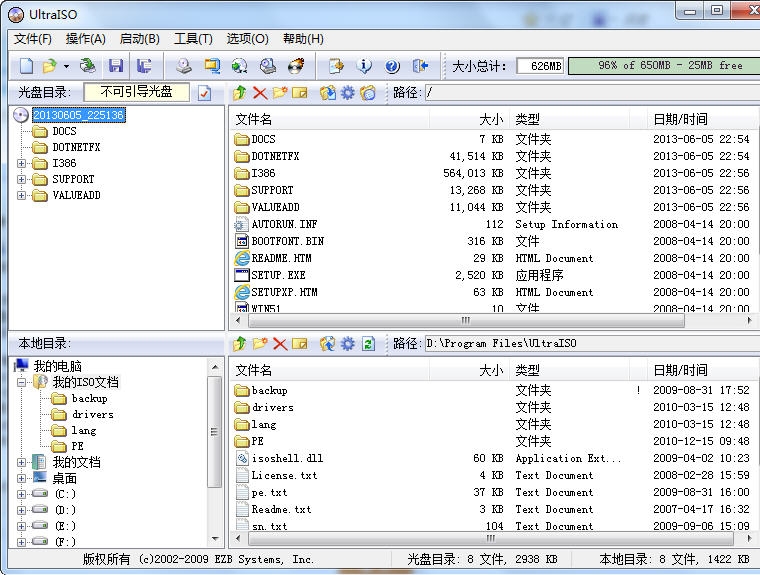
要点:UltraISO可以制作10GB的 DVD映像文件,如果是CD-R,注意顶部的“大小总计”,避免容量超出限制。另外,制作DVD映像建议选择“UDF”,制作CD映像选择“Joliet”就可以了。
4、制作启动光盘
目的:制作可以直接启动的系统光盘
方法:文件准备同上,关键是设定正确的“引导文件”。Windows 98使用setup.img,Windows NT/2000/XP使用w2ksect.bin。如果手头没有的话,可以下载配套工具EasyBoot,在安装目录disk1ezboot下有这两个文件。另外,UltraISO可以直接从启动光盘提取引导文件(.bif),或者将可启动软盘制作成引导文件(.img)。
要点:如果要制作N合1启动光盘,需要用EasyBoot制作图形化中文启动菜单,将’ezboot’目录加入光盘根目录,“引导文件”选用loader.bin就可以了。另外,制作N合1注意选择“优化文件”选项,可以将1.5G的Windows 20003合1优化到700M左右。
5、编辑已有的光盘映像文件内容
目的:编辑已有光盘文件,添加或删除部分内容
方法:打开映像文件,进行添加/删除/重命名等操作,保存就可以了。
要点:对标准ISO文件,UltraISO可以直接保存;其它格式可选择ISO,BIN或NRG格式。注意直接保存ISO时,尽管删除了文件,ISO大小可能没有变化;用“另存”可压缩其中未用的空间,光盘映像文件才会变小。
6、光盘映像格式转换
目的:将无法处理的格式转换成ISO,BIN或NRG格式,供刻录/虚拟软件使用
方法:使用“转换”功能,选择映像文件,指定输出目录和格式,按“转换”就可以了。
要点:一次选择多个文件,可实现“批量转换”功能。
7、制作/编辑音轨文件
目的:制作自己喜爱的音乐光碟
方法:用Nero、ISOBuster等工具从音乐CD中提取.WAV各式的音轨文件,用UltraISO制作成.NRG格式的映像文件,用Nero刻录。
要点:.WAV文件必须是CD质量的格式(16bit/2channel/44.1Khz)。
8、UltraISO配套工具
EasyBoot启动易:可制作多重启动光盘中文菜单
SoftDisc自由碟:将UltraISO与Nero刻录软件、Daemon-Tools虚拟光驱软件集成在一起使用。

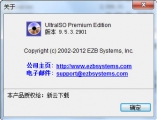


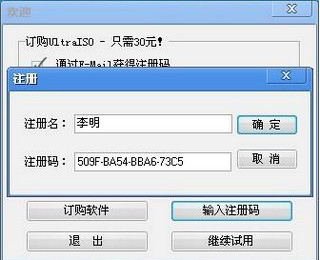

 ImageUSB(U盘镜像制作工具)
ImageUSB(U盘镜像制作工具)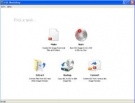 ISO Workshop(ISO镜像制作刻录)
ISO Workshop(ISO镜像制作刻录)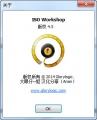 ISOWorkshop ISO镜像文件制作
ISOWorkshop ISO镜像文件制作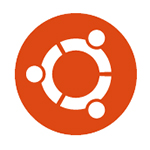 Ubuntu 18.04 LTS 正式版ISO镜像
Ubuntu 18.04 LTS 正式版ISO镜像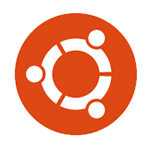 Ubuntu 16.04 LTS正式版
Ubuntu 16.04 LTS正式版 MagicISO Maker 中文版
MagicISO Maker 中文版 Torrentkitty中文镜像站
Torrentkitty中文镜像站 AnyToISO Converter
AnyToISO Converter 虚拟光驱软件
虚拟光驱软件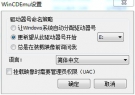 wincdemu工具
wincdemu工具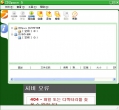 CDSpace(虚拟光驱大师)
CDSpace(虚拟光驱大师)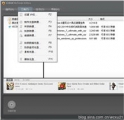 DAEMON Tools Ultra 中文版
DAEMON Tools Ultra 中文版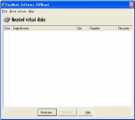 PassMark OSFMount(虚拟光驱软件)
PassMark OSFMount(虚拟光驱软件)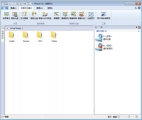 Virtual CD(虚拟光驱)
Virtual CD(虚拟光驱) PassMark OSFMount(虚拟光驱软件)
PassMark OSFMount(虚拟光驱软件) 碟中碟虚拟光驱破解
碟中碟虚拟光驱破解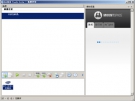 Daemon Tools Lite(精灵虚拟光驱)
Daemon Tools Lite(精灵虚拟光驱)